
时间:2021-01-21 09:39:46 来源:www.win10xitong.com 作者:win10
我们在以前的教程中,也说过win10microsoft账户登陆方法的问题,确实这个win10microsoft账户登陆方法的问题对于很多用户来说比较少见,遇到了就不知道如何解决。我们来看看怎么解决win10microsoft账户登陆方法问题,大家可以按照这样的解决思路:1、点击左下角开始,点击齿轮打开设置。2、随后找到“账户”并点击打开就能得到很完美的解决了小编下面给大家带来更详细的win10microsoft账户登陆方法的完全操作步骤。
推荐系统下载:笔记本Win10纯净版
如何登录win10microsoft帐户:
1.点击左下角开始,点击档位打开设置。
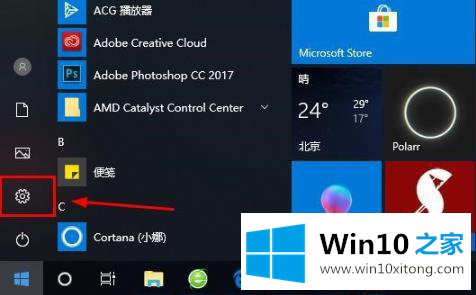
2.然后找到“账户”,点击打开。
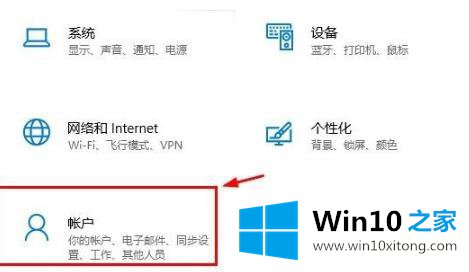
3.输入账户后,点击左侧的“电子邮件和申请账户”。
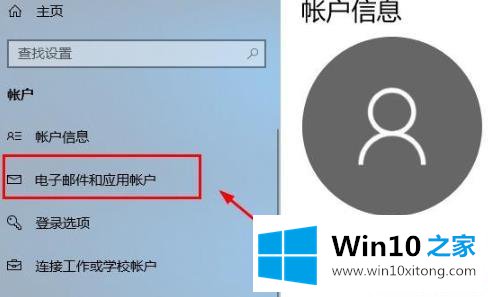
4.然后点击右边的“添加账号”。
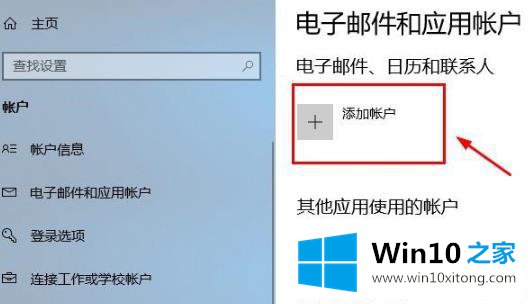
5.进入账号界面后,会出现很多选项。点击第一个“outlook”。
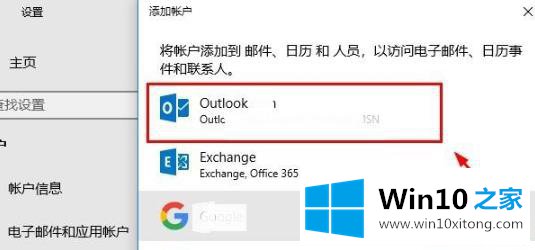
6.在再次出现的“微软帐户”窗口中输入帐号。
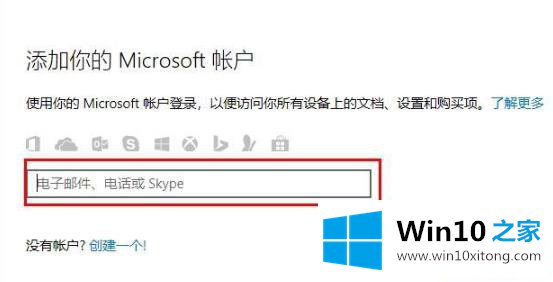
7.完成所有操作后,可以激活微软帐户。
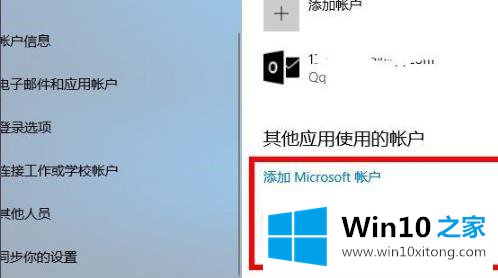
8.最后,当您返回界面时,您可以看到显示的微软帐户。

解决win10microsoft账户登陆方法的问题还是很简单的,只需要按照上面的方法一步一步的操作即可。方法确实简单吧,要是你还是没有解决这个问题,可以多参考一下上面的内容,或者给本站留言,谢谢大家的支持。